Jak utworzyć i używać dysku resetowania hasła w systemie Windows 10
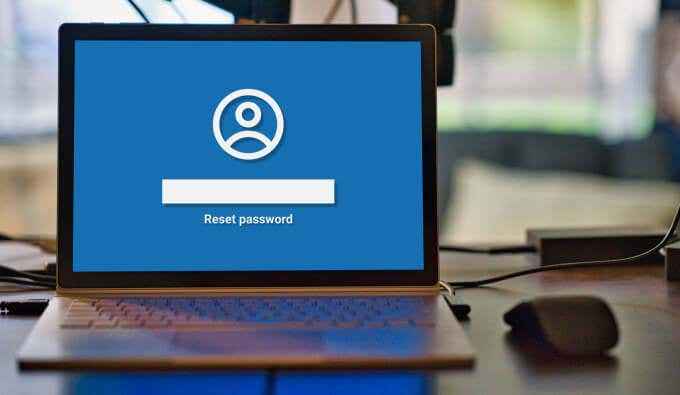
- 3031
- 806
- Ignacy Modzelewski
Chociaż istnieje kilka sposobów dostępu do komputera z systemem Windows, jeśli zapomnisz hasło, użycie „dysku resetowania hasła” jest zdecydowanie najszybsze. Jeśli obawiasz się, że kiedyś możesz zapomnieć o hasłach komputera, zalecamy natychmiastowe utworzenie dysku resetowania hasła.
W porównaniu z innymi metodami resetowania hasła (na przykład pytania bezpieczeństwa) dysk resetowania hasła jest łatwiejszy do utworzenia i o wiele bardziej bezpieczny. W tym przewodniku wyjaśnimy prawie wszystko, co musisz wiedzieć o tworzeniu i użyciu dysku resetowania hasła na komputerze Windows.
Spis treści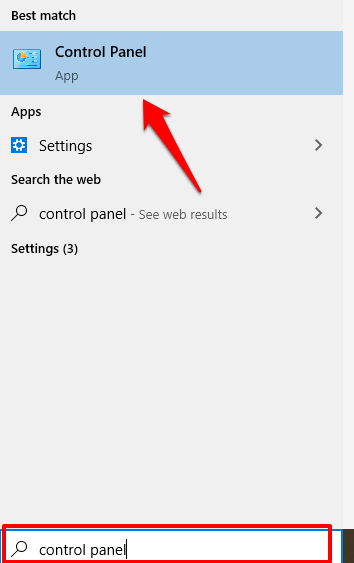
- Ustaw opcję Widok na Duże ikony i kliknij Konta użytkowników.
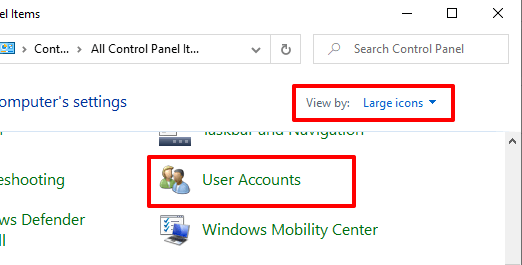
- Kliknij w prawym oknie rachunków użytkownika, kliknij Utwórz dysk resetowania hasła.
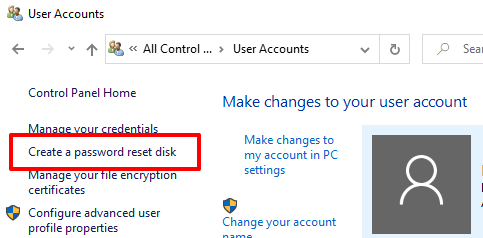
- To uruchomi Zapomniany Kreator hasła, Wbudowane narzędzie do odzyskiwania, które pozwala utworzyć dysk resetowania hasła w systemie Windows 10. Włóż dysk flash USB do komputera i kliknij Następny.
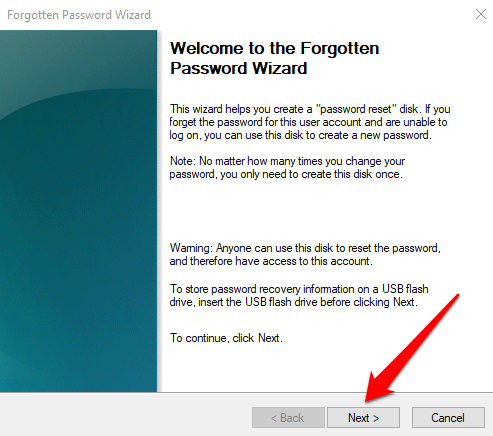
- Jeśli masz wiele dysków USB podłączonych do komputera, wybierz preferowany dysk z listy rozwijanej i kliknij Następny kontynuować.
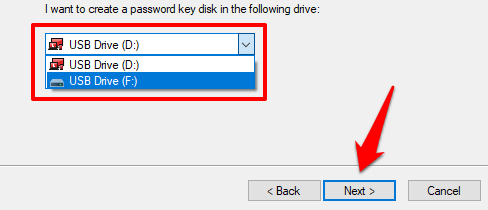
- Wprowadź hasło do konta bieżącego w podanym polu i kliknij Następny kontynuować. Zostaw pole puste, jeśli konto nie jest chronione hasło.
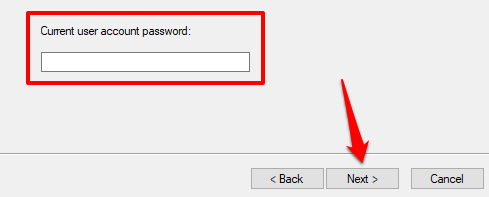
- Poczekaj, aż zapomniany Kreator hasła utworzy dysk resetowy i kliknij Następny Kiedy pasek postępu osiągnie 100%.
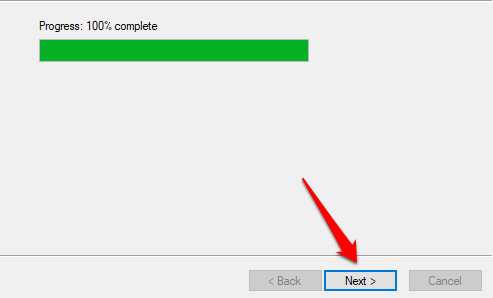
- Kliknij Skończyć Aby zamknąć czarodzieja.
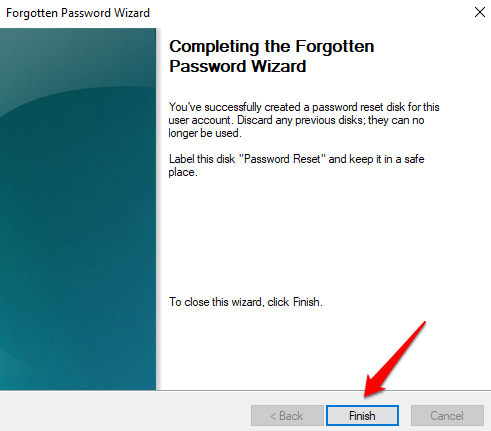
Zostaniesz poproszony o oznaczenie „resetowania hasła” dysku, ale nie zalecamy tego. Jeśli napęd flash wpadnie w niewłaściwe ręce, posiadacz staje się zbyt łatwo zgadywać, do czego można użyć dysku.
Po prostu trzymaj dysk w bezpiecznym miejscu i nie używaj go do niczego innego. Jeśli zdecydujesz się oznaczyć dysk, upewnij się, że etykieta jest tajemnicza; Użyj kodu, nazwy lub pseudo-label, który tylko Ty możesz zrozumieć.
Po otwarciu dysku flash w Eksploratorze plików powinieneś zobaczyć nazwę plik kopii zapasowej hasła klucz użytkownika.PSW.
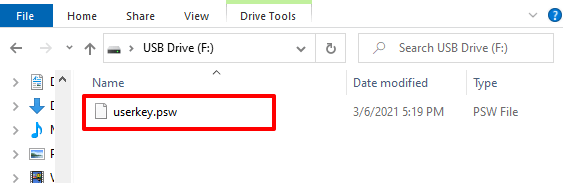
Jest to potwierdzenie, że Windows zarejestrował dysk USB jako dysk resetowania hasła dla twojego konta. Nie będziesz mógł użyć dysku, aby zresetować hasło, jeśli usuniesz plik lub sformatować dysk flash.
Jak używać dysku resetowania hasła
Powiedz, że jesteś zablokowany z komputera, ponieważ nie pamiętasz hasła, wyciągnij dysk resetowania hasła, podłącz go do komputera i wykonaj poniższe czynności.
- Kliknij Zresetuj hasło poniżej okna dialogowego hasła.
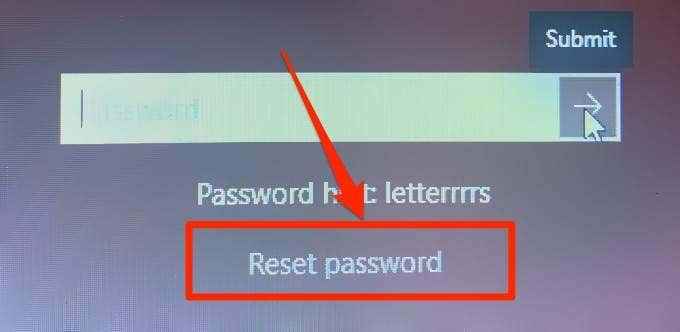
Notatka: Jeśli nie widzisz opcji resetowania hasła na ekranie logowania, kliknij przycisk Prześlij lub naciśnij Wchodzić. Opcja powinna teraz pojawić się na ekranie, gdy zostaniesz poproszony o ponowne zalogowanie się.
- Wybierz dysk klawisza hasła z listy rozwijanej i kliknij Następny.
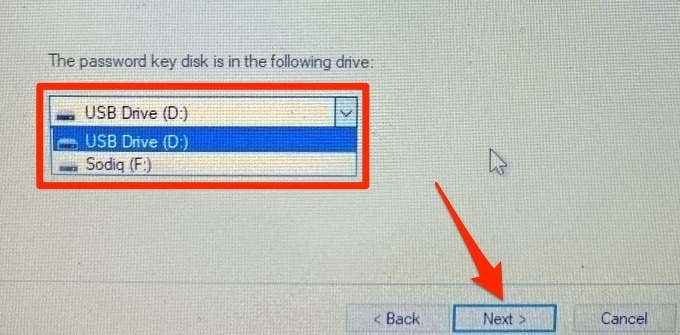
- Kreator resetowania hasła będzie monitorował do utworzenia nowego hasła. Wpisz nowe hasło, ponownie wprowadź hasło w polu potwierdzenia i dodaj wskazówkę hasła-jeśli chcesz. Kliknij Następny kontynuować.
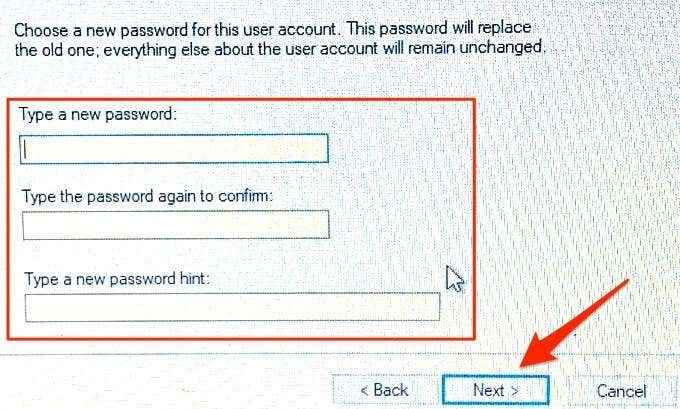
- Nowo utworzone hasło zastąpi stare. Zauważ, że możesz również kontynuować bez tworzenia nowego hasła. Po prostu pozostaw przestrzenie puste i kliknij Następny. Kreator resetowania hasła usunie stare hasło, co oznacza, że możesz zalogować się do komputera bez hasła.
- Kliknij Skończyć Aby zamknąć czarodzieja. To przekieruje Cię na ekran logowania; Wprowadź nowo utworzone hasło, aby zalogować się na swoje konto.
Dysk resetowania hasła w systemie Windows 10: FAQ + dodatkowe informacje
Tworzenie i użycie dysku resetowania hasła na komputerze Windows 10 jest stosunkowo łatwe i proste. Istnieje jednak kilka ważnych zastrzeżeń, które warto wskazać. Podajemy więcej informacji o funkcji w następnej sekcji.
Co się stanie, jeśli stracisz dysk flash USB?
Możesz utworzyć wymiany dysku resetowania hasła na nowym dysk USB. W ten sposób system Windows nie rozpoznaje już starego lub brakującego dysku, ponieważ Twój dysk resetowania hasła. Zaloguj się na swoje konto i wykonaj powyższe kroki, aby utworzyć nowy dysk resetowy. Podczas tego procesu „Kreator zapomnianego hasła” ostrzega, że utworzenie nowego dysku resetowania hasła sprawia, że stary nie nadaje się. Kliknij Tak kontynuować.
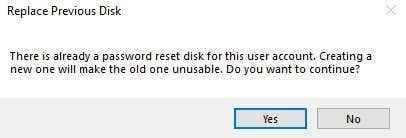
Czy musisz utworzyć nowy dysk hasła, jeśli zmienisz hasło?
Absolutnie nie. Dysk resetowania hasła jest ważny na zawsze. Można go używać do odblokowania lub zresetowania komputera wiele razy, bez względu na to, ile razy zmieniasz hasło. Konieczne może być odtworzenie dysku resetowania tylko wtedy, gdy stracisz lub sformatujesz napęd USB.
Dyski resetowania hasła działają tylko z kontami lokalnymi
Nie możesz użyć dysku resetowania hasła, jeśli zalogujesz się do komputera za pomocą konta Microsoft. Ta funkcja działa tylko z lokalnymi kontami chronionymi hasłem. Nie pamiętam hasła konta Microsoft? Odwiedź stronę odzyskiwania konta na stronie Microsoft, aby ją zresetować.

Jeden dysk resetowania hasła na konto
Dysk resetowania hasła można użyć tylko do odblokowania konta, na którym zostało utworzone. Jeśli masz wiele kont na swoim komputerze, musisz utworzyć indywidualne dyski resetowania hasła dla każdego konta.
Możesz utworzyć dysk resetowania hasła dla innych kont lokalnych na komputerze, używając tego samego wspieranego przez USB, że pliki kopii zapasowej hasła dla kont są obecne na dysku.
Czy na dowolnym komputerze będzie działać z resetowania hasła na dowolnym komputerze?
Dysk resetowania hasła można użyć tylko do odblokowania/zresetowania komputera, który został utworzony. Oznacza to, że nie można użyć dysku resetowania hasła utworzonego na komputerze A, aby odblokować komputer B. Z wyjątkiem oczywiście utworzyłeś dysk resetowania hasła dla obu urządzeń na tym samym dysku pamięci.
Nigdy nie trać dostępu do komputera
Powinieneś teraz utworzyć dysk resetowania hasła, nawet jeśli nie sądzisz, że kiedykolwiek zapomnisz hasła. Zawsze wspaniale jest mieć gdzieś kluczowy klucz. Jedynym ryzykiem bezpieczeństwa jest to, że każdy, kto ma dostęp do dysku USB zawierającego dysk resetowania hasła, może zablokować Cię z komputera. Upewnij się, że utrzymujesz jazdę bezpiecznie i poza zasięgiem innych ludzi.

